Pktmon, monitor sieci Windows 10
Jak mówimy, istnieje wiele narzędzi innych firm, które możemy zainstalować w systemie Windows 10 lepsza kontrola naszej sieci i różne aspekty, które go otaczają. Ale możesz również znaleźć pewne funkcje wbudowane w sam system operacyjny, których nie musisz instalować.
Tak jest w przypadku Pktmon. Jest monitor sieci z którego możemy korzystać w popularnym systemie operacyjnym Microsoft. Nie musimy instalować niczego dodatkowego, ponieważ od aktualizacji Windows 10 października 2018 jest on wbudowany.
Do czego służy Pktmon? Można powiedzieć, że jest to ekran pakietów, który pozwala nam monitorować sieci, kontrolować ruch sieciowy przechodzący przez urządzenia do poziomu pojedynczych pakietów.
Pamiętaj, że odkąd został dodany do systemu Windows 10 wraz z aktualizacją z października 2018 r., dodał kilka nowych funkcji. Wcześniej obsługiwał tylko format dziennika zdarzeń, który jest zastrzeżonym systemem rejestrowania firmy Microsoft. Obsługa dzienników PCAPNG i monitorowania w czasie rzeczywistym została również dodana później.
Jak korzystać z Pktmon w systemie Windows 10
Korzystanie z Pktmon w systemie Windows 10 To jest bardzo proste Aby to zrobić, pierwszą rzeczą, którą musimy zrobić, jest uruchomienie wiersza poleceń. Musimy to zrobić z uprawnieniami administratora. Jeśli uruchomimy pomoc ptmon, uzyskamy pomoc z różnymi opcjami tego narzędzia.
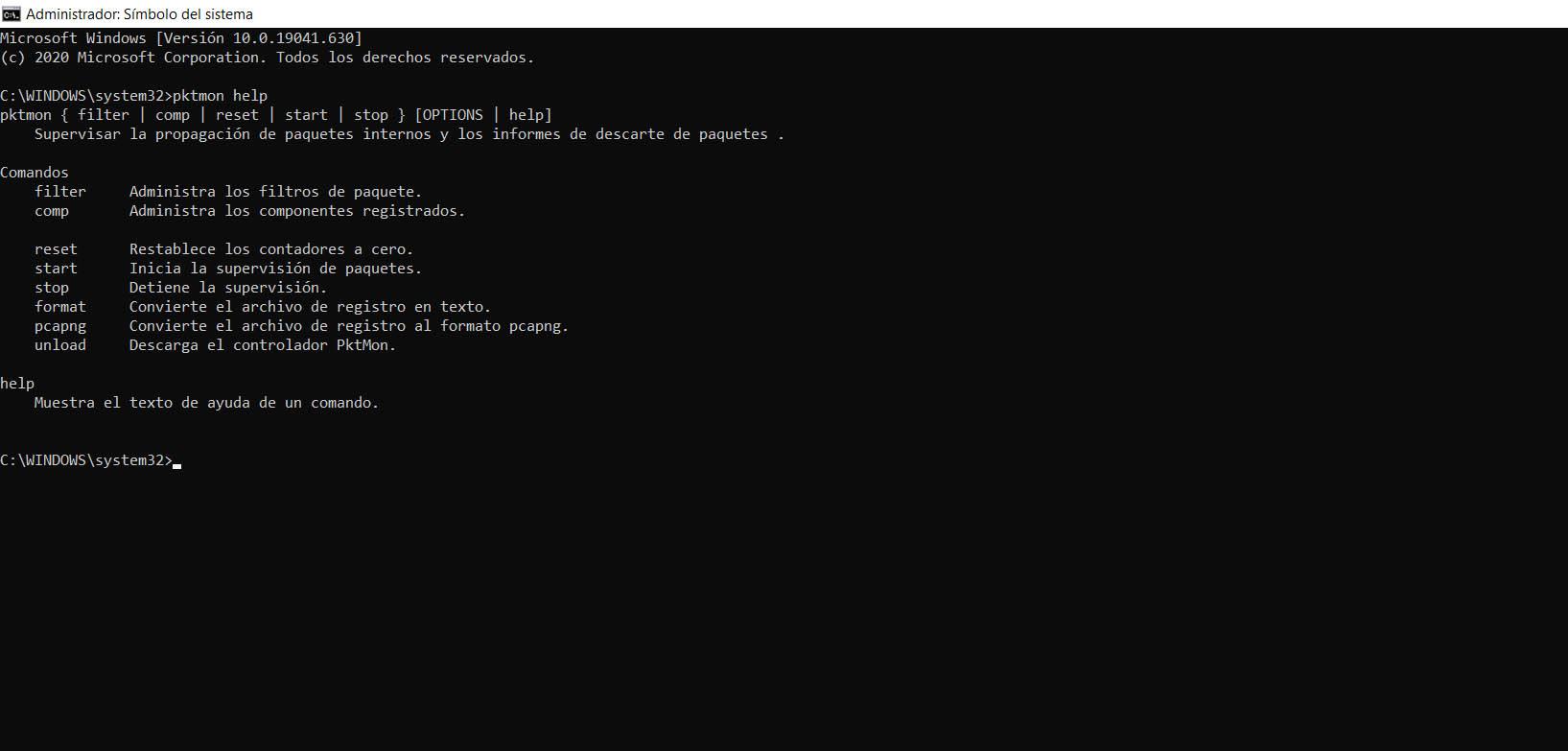
Tam pokaże nam różne podkomendy. Możemy również uzyskać pomoc z każdego z tych podkomend. Na przykład powinieneś użyć Pomoc dla filtra ptmon ten
Możemy stworzyć filtr do monitorowania ruchu. W tym celu możemy użyć filtru poleceń i -i 192.168.1.0/24 lub monitorować ruch DNS za pomocą filtra ptmon add -t UDP -p 53. Przykłady można zobaczyć na poniższym obrazku.
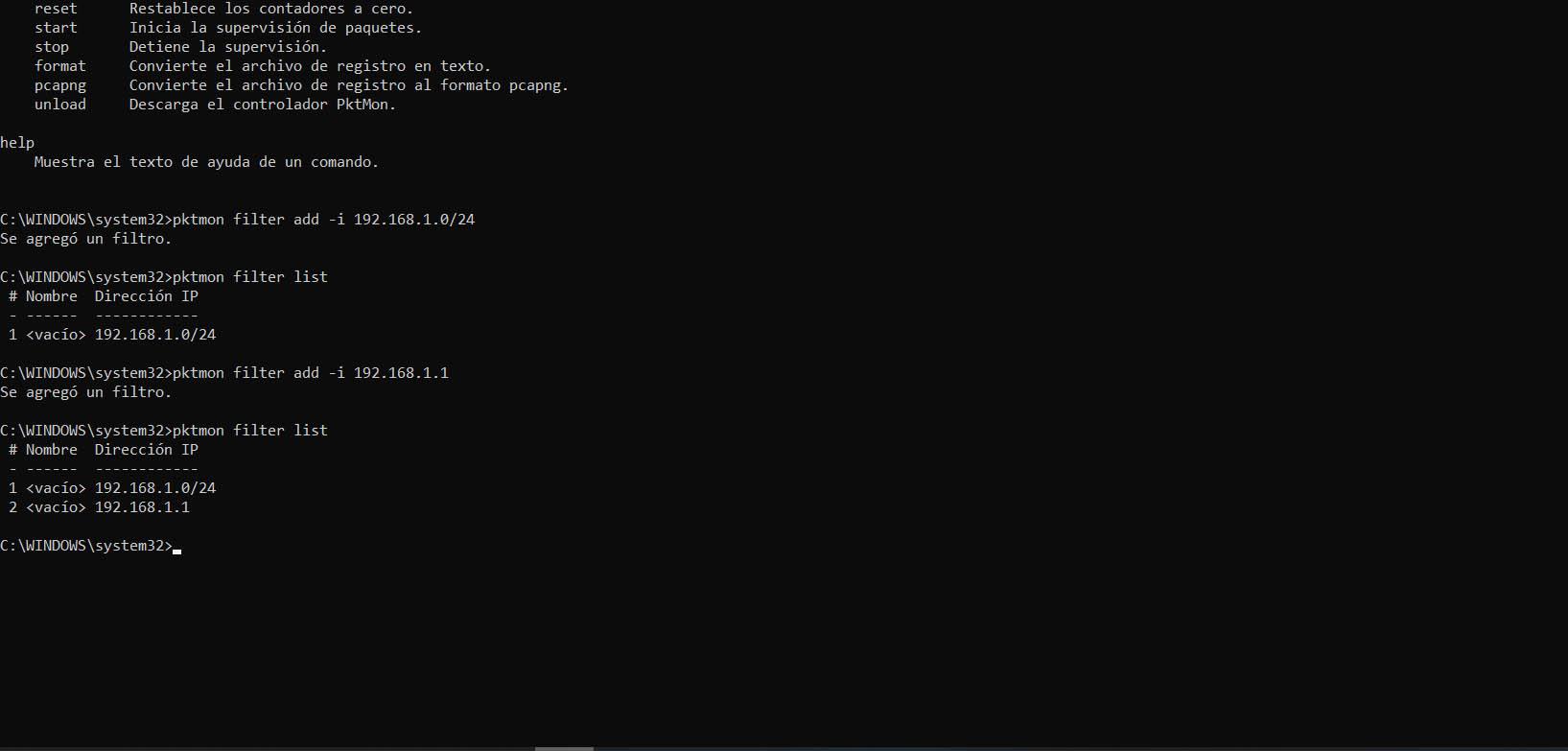
Na przykład, jeśli chcemy monitorować cały ruch DNS na wszystkich interfejsach sieciowych i widzieć aktywność w czasie rzeczywistym, musimy uruchomić polecenie ptmon start –etw -p 0 -l w czasie rzeczywistym.
Możemy określić, czy chcemy monitorować wszystkie pakiety lub tylko jeden pakiet w szczególności dzięki różnym argumentom, które można znaleźć w sekcji pomocy. Gdy zacznie monitorować cały ruch, zobaczymy, że kradnie wszystkie pakiety DNS i wyświetla je w terminalu w czasie rzeczywistym.
Aby zatrzymać śledzenie, naciśnij kombinację Ctrl + C klawisze ten Później plik rejestru PktMon.etl zostanie utworzony w folderze, w którym go uruchomiliśmy. Możemy stworzyć plik PCAPNG za pomocą polecenia pointmon pcapng. Na przykład, aby przekonwertować plik PktMon.etl, musielibyśmy uruchomić polecenie ptmon pcapng PktMon.etl -o PktMon.pcapng.
Wszystkie te informacje, które otrzymujemy, możemy przenieść do programu takiego jak np. Wireshark a tym samym uzyskać bardziej szczegółowe dane dotyczące zapytań DNS.
Krótko mówiąc, jak widzieliśmy, Pktmon to ciekawe narzędzie, z którego możemy korzystać w systemie Windows 10. Jest on zintegrowany z samym systemem operacyjnym i nie musimy niczego instalować. Jest łatwy w użyciu i dostarcza danych, które mogą być bardzo przydatne do lepszej kontroli naszej sieci i monitorowania pakietów.
Zalecamy, abyś postępował zgodnie z poleceniem pomocy dla każdego z oferowanych przez niego przedmiotów, dzięki czemu uzyskasz więcej informacji na temat jego użycia i zakresu oferowanych przez niego funkcji. Jest to dość rozbudowana funkcja, chociaż nie ma interfejsu graficznego, jak inne podobne programy, które można zainstalować z zewnętrznych źródeł w systemie operacyjnym Microsoft. Jest to jednak dobry dodatek do korzystania z tego typu narzędzia.